كيفية تشغيل iTunes على مكبرات صوت Alexa (3 طرق)
تحظى Amazon Echo بشعبية كبيرة لامتلاكها الكثير من القدرات والمهارات. واحدة من أبرزها هي قدرتها على تشغيل الموسيقى مثل العملية كيف تلعب iTunes على Alexa. نظرًا لأنه تم تقديم أجهزة Echo في مجموعة متنوعة من النماذج، فقد تشعر بالقلق إذا تم اختيار عدد قليل منها فقط لتشغيل الموسيقى. والشيء الجيد هنا هو أن جميع أجهزة Amazon Echo قادرة على القيام بمثل هذه العملية.
ستساعدك المناقشة أدناه في معرفة الإجراءات البسيطة حول كيفية تشغيل موسيقى iTunes على Alexa. استمر في قراءة هذا المنشور أيضًا لمعرفة أفضل تطبيق يمكنك استخدامه لتنزيل أغاني Apple Music المفضلة لديك.

دليل المحتويات الجزء 1. هل يمكن لأليكسا الوصول إلى مكتبة الموسيقى الخاصة بي؟الجزء 2. كيفية تشغيل موسيقى iTunes على Amazon Echo باستخدام Alexa؟الجزء 3. كيفية تشغيل موسيقى iTunes على Amazon Echo باستخدام Bluetooth؟ الجزء 4. كيفية تشغيل موسيقى iTunes عبر Amazon Music؟الجزء 5. ملخص
الجزء 1. هل يمكن لأليكسا الوصول إلى مكتبة الموسيقى الخاصة بي؟
تشتهر Alexa بجعل تجربة البث لدينا بسيطة ومريحة للغاية. إنه مساعد رقمي يطيع أوامر المستخدمين في ثوانٍ معدودة بعد نطقها. ولكن هل تستطيع Alexa حقًا تنفيذ الإجراء الخاص بكيفية تشغيل iTunes على Alexa؟ هل يمكنني تشغيل iTunes على Alexa؟
Alexa قادر بالفعل على تشغيل الموسيقى من مكتبة iTunes الخاصة بك. لإخبارك، يمكنه أيضًا الوصول إلى الموسيقى المخزنة على القرص الصلب الخاص بك، بالإضافة إلى تلك الأغاني الموجودة على الإنترنت. فقط تأكد من نطق الأمر الصحيح الذي يمكن لـ Alexa فهمه جيدًا. على الرغم من أن هذا الإجراء ممكن جدًا حتى مع الأمازون صدى و Alexa وحدها، قد ترغب في الحصول على المساعدة أيضًا من تطبيق My Media. سيوفر لك هذا التطبيق المساعدة في الوصول الصحيح إلى نظام التشغيل Windows ومحرك الأقراص الخارجي.
بصرف النظر عن ذلك ، يمكن لـ Alexa أيضًا الوصول إلى محطات الراديو الحية ليس فقط من عدد محدود من المحطات ولكن من المئات المتاحة.
الجزء 2. كيفية تشغيل موسيقى iTunes على Amazon Echo باستخدام Alexa؟
الطريقة الأكثر ملاءمة لتشغيل iTunes على Alexa هي بمساعدة مكبرات الصوت Amazon Echo. هذا يعني أنه يمكنك استخدام جهاز Echo الخاص بك أثناء تشغيل بعض الألبومات وقوائم التشغيل من خدمات البث الشهيرة مثل Apple Music أو Deezer أو Amazon Music أو Spotify.
إذا كان الاتصال بين مكبرات صوت Echo التي تعمل بتقنية Bluetooth وجهازك المستخدم ناجحًا ، باستخدام حسابك ، يمكنك الآن استخدام Alexa في تشغيل الموسيقى. ولكن من أجل المضي قدمًا في ذلك ، سيتعين عليك اتباع الإجراء أدناه.
قم بإعداد Apple Music كخدمة البث
عند القيام بالعملية المتعلقة بكيفية تشغيل iTunes على Alexa ، دعنا نبدأ بإعداد Apple Music كخدمة دفق للاستفادة منها.
- بعد تأمين الاتصال بتطبيق Alexa ، احصل على جهازك المحمول ثم افتح تطبيق Alexa. حصلت كل من أجهزة Android و iOS على إصدارات التطبيق الخاصة بها من تطبيق Alexa.
- عند إطلاقه ، اضغط على زر المزيد وتأكد من تحديد خيار الإعدادات بعد ذلك.
- من بين الخيارات التي ظهرت على شاشتك ، انقر فوق الموسيقى والبودكاست.
- لاحظ زر علامة الجمع الموجود بجواره مباشرةً وحدده لرؤية وظيفة ربط الخدمة الجديدة.
- ستظهر جميع الخدمات المتاحة للاتصال. من بين الخيارات المعروضة ، حدد Apple Music.
- بعد ذلك ، سيكون عليك تحديد زر "تمكين الاستخدام".
- سيطلب منك ذلك بعد ذلك تقديم معرف Apple وكلمة المرور من أجل متابعة البث.

إذا كنت ترغب في جعل Apple Music كخدمة لتشغيل الأغاني تلقائيًا عندما يُطلب من Alexa أمرًا للقيام بذلك ، فيجب عليك تعيينها كخدمة افتراضية بعد ذلك. للقيام بذلك ، ما عليك سوى التوجه إلى علامة التبويب "الموسيقى والبودكاست" مرة أخرى ثم النقر فوق خيار "الخدمات الافتراضية" بدلاً من ذلك. هذا هو المكان الذي يمكنك فيه تعيين Apple Music كخدمة البث الافتراضية لجهازك.

الآن ، للسماح لـ Alexa بتشغيل الموسيقى ، ما عليك سوى اتباع مجموعة الخطوات أدناه. تأكد من أن الكلمات واضحة جدًا حتى يفهمها Alexa.
- ابدأ بقول "Alexa".
- ثم أخبر الأمر الذي تريده بشكل عرضي مثل "Alexa ، قم بتشغيل الموسيقى".
إذا لم يستجب Alexa بعد فترة من الوقت ، فقد تقوم بالتجربة والخطأ حتى يتم فهم الأمر.
الجزء 3. كيفية تشغيل موسيقى iTunes على Amazon Echo باستخدام Bluetooth؟
هناك طريقة أخرى لكيفية تشغيل موسيقى iTunes على Alexa وهي بمساعدة البلوتوث. تم تصميم أجهزة الصدى فعليًا بحيث يتم تمكينها بواسطة تقنية Bluetooth. ولهذا السبب يمكنك الاستفادة من Alexa في تشغيل الموسيقى على هواتفك المحمولة. ستكون إدارة الموسيقى والتحكم في الموسيقى التي سيتم تشغيلها بعد ذلك أكثر ملاءمة بفضل تقنية Bluetooth.
ستتطلب منك عملية كيفية تشغيل iTunes على Alexa عبر البلوتوث إعداد Alexa مبدئيًا على جهازك المستخدم. إذا تم ضبطه بنجاح في جهازك واكتمل الاتصال به ، فسيكون تشغيل مجموعة موسيقى iTunes الخاصة بك أسهل بكثير وأسرع. لكن عليك أن تأخذ في الاعتبار أنه نظرًا لأنك ستستخدم وظيفة Bluetooth ، فيجب عليك التأكد من أن الأجهزة المعنية ستكون قريبة من بعضها البعض ، حيث أن مسافة البلوتوث محدودة فقط لاكتشاف الأجهزة الأخرى. بمجرد تأمين كل شيء وإنجازه ، يمكنك الآن الانتقال إلى تطبيق الإعدادات ثم تمكين ميزة Bluetooth.
فيما يلي قائمة بالخطوات الأكثر تفصيلاً حول كيفية تشغيل موسيقى iTunes على Alexa عبر البلوتوث.
- يجب أن تبدأ بتشغيل وظيفة Bluetooth على جهازك المعني.
- بعد القيام بذلك ، عليك أن تقول كلمة تقول عن اتصال Alexa بجهاز Bluetooth الذي لديك. يمكنك ببساطة أن تقول "Alexa ، قم بالاتصال بجهاز Bluetooth". بعد فترة ، ستتحدث Alexa مرة أخرى لتؤكد أنها قد استلمت الأمر الخاص بك وستبدأ في البحث عن الجهاز المقصود.
- بعد بضع ثوانٍ ، ستظهر نافذة على الجهاز الآخر حيث يتعين عليك تحديد خيار Echo.
- بمجرد الانتهاء من كل شيء ، يمكنك الآن البدء في الوصول إلى مكتبة iTunes الخاصة بك وتحديد أي أغنية لتشغيلها.
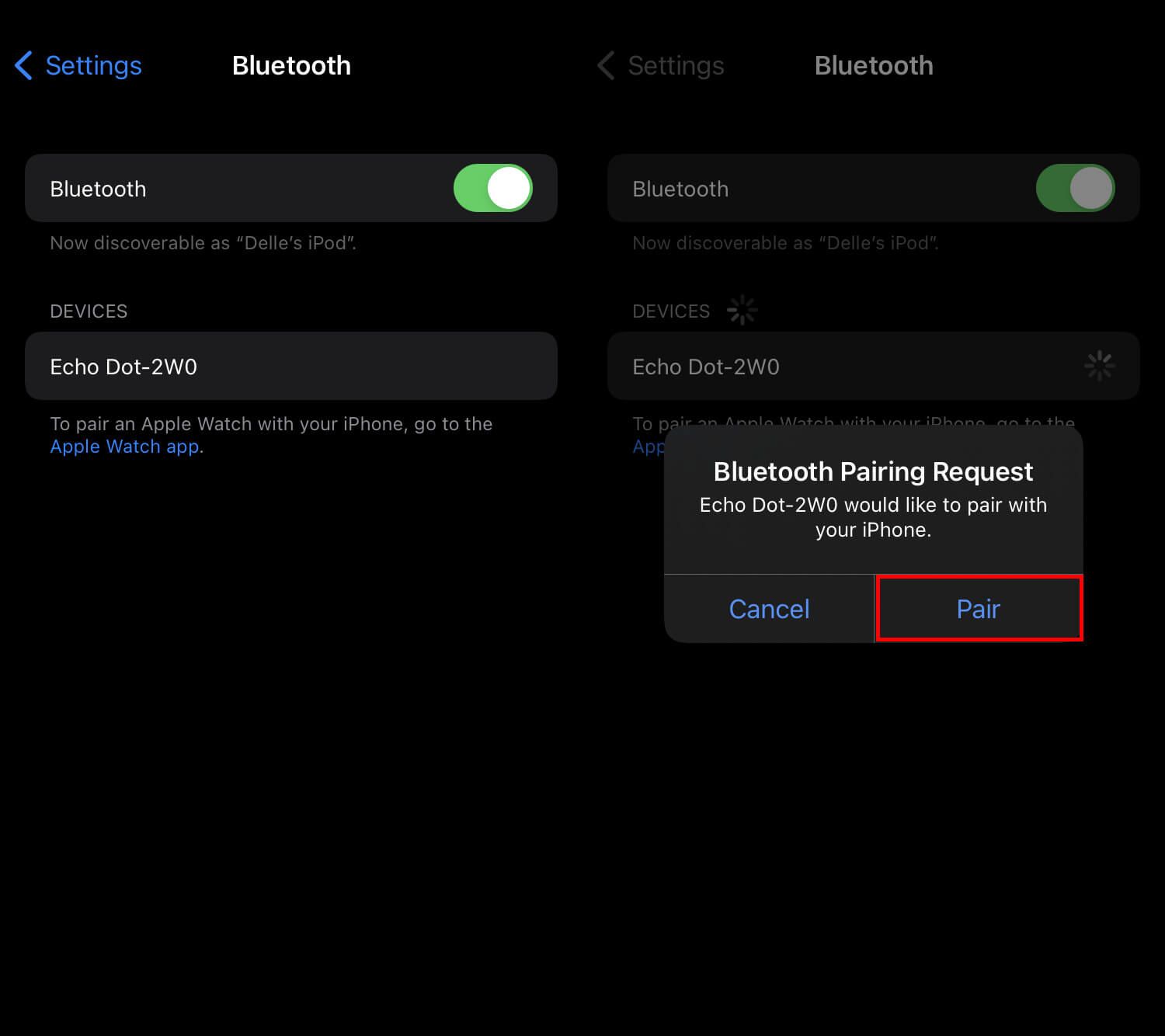
الجزء 4. كيفية تشغيل موسيقى iTunes عبر Amazon Music؟
إذا كان جهازك لا يدعم Bluetooth أو كان بلدك لا يدعم Apple Music لـ Alexa، فيمكنك نقل أو نسخ الملفات التي تم تنزيلها إلى Amazon Music، وهي خدمة الموسيقى الافتراضية لأجهزة Amazon Echo. كيف تلعب iTunes على Alexa من Amazon Music؟ هنا محول الموسيقى من AMusicSoft إلى Apple Music يوصى به بشدة. دعنا نرى ما هو نوع محول الموسيقى AMusicSoft.
يحتوي برنامج AMusicSoft Apple Music Converter على العديد من الميزات الجيدة التي يمكنها ضمان جودة جيدة للأغاني المحولة. وتتضمن ميزاته المهارات اللازمة لتحويل و قم بتنزيل أغاني Apple Music إلى تنسيقات صوتية يمكن الوصول إليها. تسمية التنسيقات التي يمكن أن يدعمها ، يمكنك الاختيار من بين MP3 و WAV و FLAC و AAC و M4A و AC3. يمكن الوصول إلى كل هذه التنسيقات على أجهزة متعددة ، لذا فإن اختيار أيهما لاستخدامه في تشغيله لن يزيد من مخاوفك. إزالة DRM هو أيضا أحد تخصصاتها.
بالإضافة إلى ذلك، يمكن لبرنامج AMusicSoft Apple Music Converter أيضًا الاحتفاظ بعلامات ID3 للأغاني ومعلومات البيانات الوصفية بعد الخضوع لعمليات التحويل والتنزيل. وأخيرًا، يضمن لك أن العملية لن تستغرق وقتًا طويلاً حيث يمكن تعديل سرعة عمله حتى 5 مرات أسرع.
كيفية استخدام AMusicSoft Apple Music Converter؟
لم يتم ذكر أن AMusicSoft لديه أيضًا وظائف سهلة الفهم للغاية يمكنها جعل الإجراء أسرع وأكثر ملاءمة. كيف يمكنك تشغيل موسيقى iTunes على Alexa من خلال AMusicSoft؟ ما عليك سوى اتباع الدليل أدناه وكن قادرًا على الاستمتاع بالموسيقى المفضلة لديك.
- ابدأ بتنزيل وتثبيت برنامج AMusicSoft Apple Music Converter. يمكن تنزيل هذا التطبيق من الموقع الرسمي لشركة AMusicSoft. ما عليك سوى فتح المتصفح والبحث عن الموقع المذكور.
- الآن ، بعد تنزيل التطبيق ، قم بتثبيته وتشغيله على جهازك. ثم ابدأ في إضافة الأغاني عن طريق تحديد المربع الموجود قبل كل عنوان أغنية تريده.

- ثم اضبط إعدادات التحويل بعد اختيار تنسيق الإخراج. تأكد من أن مجلد الوجهة جاهز بمجرد الانتهاء من عملية التحويل.

- الآن ، حدد زر التحويل وانتظر حتى تنتهي العملية بأكملها.

- لمعرفة ما إذا كانت جميع الأغاني جاهزة للتنزيل ، انقر فوق علامة التبويب تم الانتهاء الموجودة في الأعلى.

بمجرد الانتهاء من ذلك، يمكنك العثور على ملفات موسيقى Apple Music أو iTunes المحولة على جهاز الكمبيوتر المحلي الخاص بك وتحميلها إلى Amazon Music. ثم يمكنك تشغيل أغاني Apple Music الخاصة بك على أجهزة Amazon Echo!
الجزء 5. ملخص
آمل أن يكون هذا المنشور قد سهّل عليك معرفة الطرق الممكنة لكيفية تشغيل iTunes على Alexa. بصرف النظر عن ذلك ، مع تقديم محول الموسيقى من AMusicSoft إلى Apple Musicلقد تعلمت أنه يمكنك تخزين أغاني Apple Music الخالية من DRM والتي يمكن تشغيلها جميعًا باستخدام جهاز Echo وAlexa. إذا كنت تبحث عن الحصول على أفضل تجربة بث، فتأكد من استخدام AMusicSoft.
الناس اقرأ أيضا
- أفضل الطرق الممكنة للاستمتاع بـ iTunes Xbox One
- كيف يمكنك تشغيل Apple Music دون الاتصال بالإنترنت؟
- لماذا يقسم iTunes ألبومات إلى قسمين؟
- ثلاث طرق لتحميل موسيقى iTunes على Google Play
- أفضل الطرق: كيفية تصدير الأغاني من iTunes
- كيفية تنزيل الموسيقى المشتراة من iTunes
- الخطوات الأساسية لاستيراد قائمة تشغيل iTunes إلى Spotify
- الدليل النهائي: كيفية عرض كلمات الأغاني على Apple Music
روبرت فابري هو مدون متحمس، ومهتم بالتكنولوجيا، وربما يمكنه أن يلوثك من خلال مشاركة بعض النصائح. كما أنه شغوف بالموسيقى وكتب لموقع AMusicSoft حول هذه الموضوعات.